Kalendarz Google
Spis treści
Jak połączyć konto w Nozbe Classic z kontem Google
Możesz zsynchronizować Twój kalendarz w Nozbe Classic z kalendarzem Google. Zrobisz to w widoku „Ustawienia”. Wybierz „Ustawienia” z paska po lewej stronie ekranu (1). Następnie, wybierz „Integracje” (2) -> Kalendarz Google.
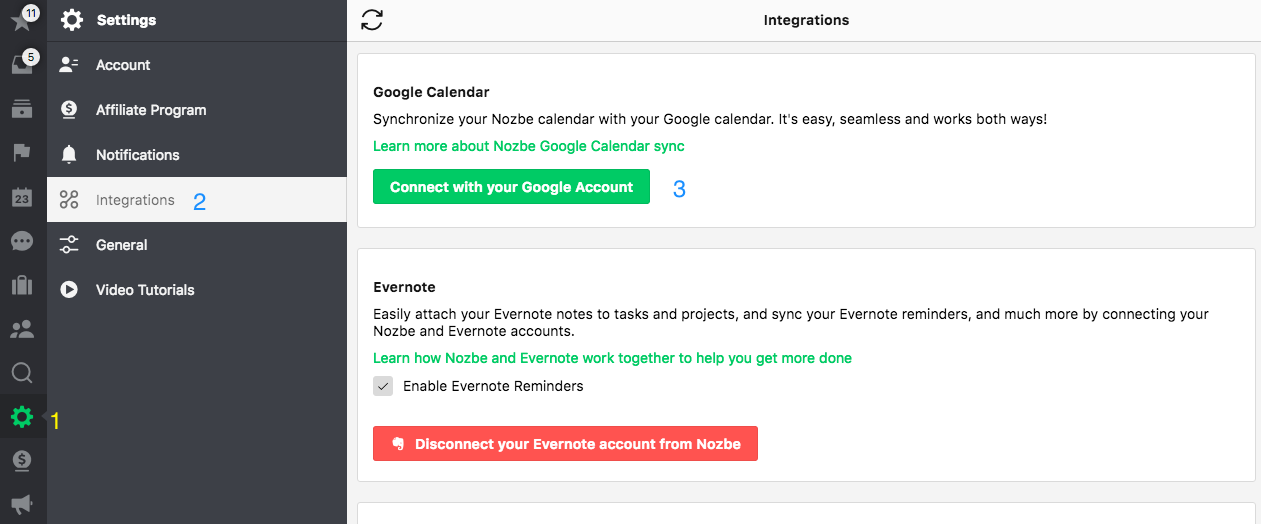
Następnie zaloguj się na swoje konto Google:
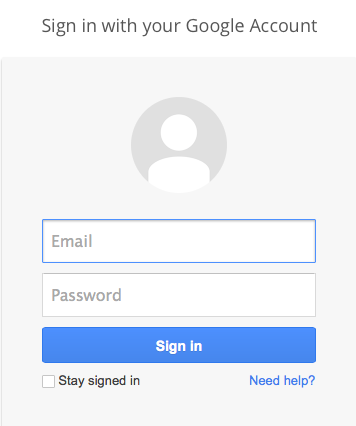
Synchronizacja przebiegnie poprawnie tylko wtedy, gdy zezwolisz Nozbe.com na dostęp do Twojego Kalendarza Google:
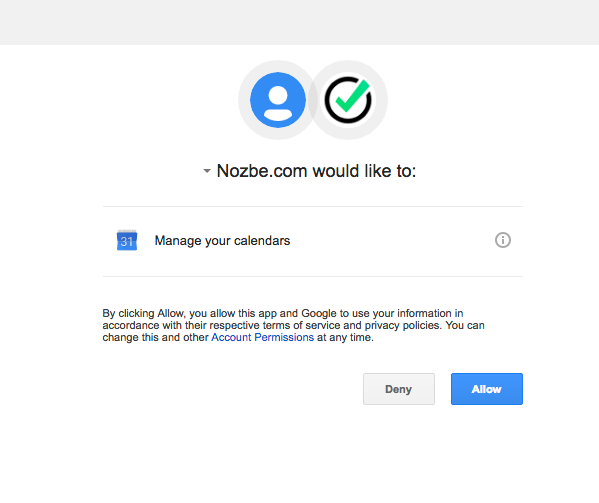
Po wykonaniu powyższych czynności, zostaniesz przeniesiony do widoku Integracji w Nozbe Classic.
Kalendarz Nozbe Classic w Twoim koncie Google
Aby znaleźć swój Kalendarz Nozbe Classic, kliknij na „Kalendarz” w koncie Google i wybierz „Moje kalendarze”:

Twoje zadania z Nozbe Classic będą dodawane właśnie do tego odrębnego pod-kalendarza w Google. Jeśli chcesz uzyskać efekt odwrotny i dodawać wydarzenia z kalendarza Google jako zadania do Nozbe Classic, muszą to być wydarzenia utworzone w tym osobnym kalendarzu Nozbe Classic w Google. Dodając wydarzenie, upewnij się, że trafi ono do odpowiedniego kalendarza.
Zadania z przypisaną datą i godziną będą wyświetlane w kalendarzu Nozbe Classic jako “Zajęte”, natomiast zadania z przypisaną datą (bez godziny) będą wyświetlane jako dostępne przez cały dzień.
Jak wyłączyć integrację z Kalendarzem Google
Synchronizację z Kalendarzem Google można zawsze wyłączyć. Wystarczy, że klikniesz na link „Rozłącz” w sekcji Integracje w widoku „Ustawienia”. Tutaj możesz również wyłączyć powiadomienia Kalendarza Google.
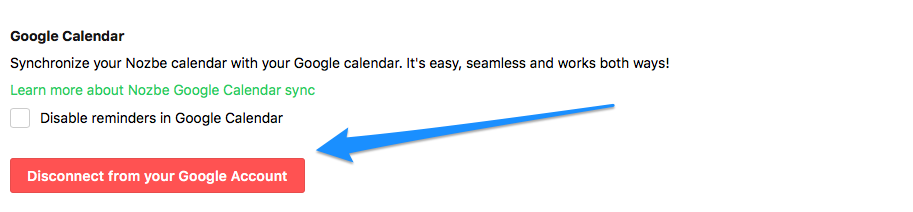
Zsynchronizowane zostaną tylko te wydarzenia, które mają ustawioną datę.







